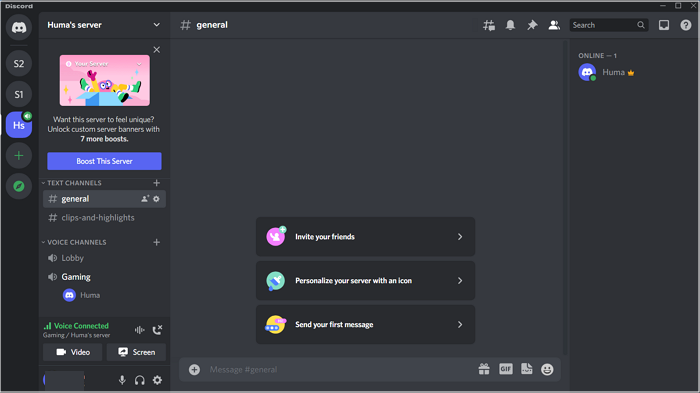Page Table of Contents
Mac'te FLAC sesini dinlemek ister misiniz? FLAC yaygın olarak kullanılan ve açık bir müzik formatıdır. FLAC ile ses, kalite kaybı olmadan ancak yarı boyutta sıkıştırılır, bu da onu ses verilerinin korunması için mükemmel kılar. Bu nedenle birçok kişi sesi bu formatta saklamayı sever.
Ne yazık ki, Apple cihazları FLAC oynatmayı desteklemiyor ve bir FLAC dosyasını dinlemek istiyorsanız Mac için bir müzik çalar almalısınız. Endişelenme. Bu makalede, bazı kullanışlı medya oynatıcılarını bulup listeliyoruz ve size kolay adımlarla Mac'te FLAC'ı nasıl oynayacağınızı gösteriyoruz.
SAYFA İÇERİĞİ:
- EaseUS RecExperts ile Mac'te FLAC oynayın
- VLC ile Mac'te FLAC oynatın
- Elmedia Player ile Mac'te FLAC oynayın
- Vox ile Mac'te FLAC oynayın
- Mac'te FLAC Oynatmayla İlgili SSS
Bölüm 1. EaseUS RecExperts ile Mac'te FLAC oynayın
FLAC gibi video ve ses dosyalarını oynatmak için EaseUS RecExperts'e ihtiyacınız olacak. Esas olarak ekran kayıt yazılımı olmasına rağmen medya dosyalarını oynatmak için de kullanılabilir. Örneğin, Mac'te WMA oynatmak, MP4, MP3, AAC, OGG ve WAV dosyalarını oynatmak için kullanabilirsiniz.
Ayrıca Windows 10 ve Mac için bir ekran kaydedici olarak EaseUS RecExperts, ekranın tamamını veya bir kısmını kaydetmek, Mac'te dahili ses kaydetmek, oyun ve web kamerasını kaydetmek vb. için de kullanılabilir. Çevrimiçi çalışıyorsanız, ayrıca onunla bir Yakınlaştırma toplantısı kaydedin . Şimdi aşağıdaki butondan indirin ve FLAC oynamak için verilen adımları izleyin.
1. Adım. EaseUS RecExperts'i başlatın ve medya oynatıcıyı açmak için sağ alt kısımdaki "Kayıtlar" seçeneğine tıklayın.

2. Adım. Bu pencerede MP4, MOV, FLV, AVI, MP3 vb. dahil kayıtlı tüm dosyalarınızı görebilirsiniz.

Adım 3. Hemen görüntülemek için oynatmak istediğiniz dosyaya tıklayın. Ayrıca alttaki makas işaretine tıklayarak dosyayı kırpabilirsiniz.

Bölüm 2. Mac'te VLC ile FLAC oynatın
Mac için çok sayıda FLAC ses oynatıcısı vardır, ancak kullanımı en basit olanlardan biri VLC'dir. Çok yetenekli ve çeşitli bir video oynatıcı olduğundan yaygın olarak kullanılır ve popülerdir.
Mac, Windows, Linux, iOS ve Android cihazlarda iyi çalışır. Böylece FLAC dosyalarınızı oynatmak için aynı uygulamayı neredeyse her ortamda kullanabilirsiniz. Şimdi FLAC'ı Mac'te oynatmak için gereken adımları kontrol edelim.
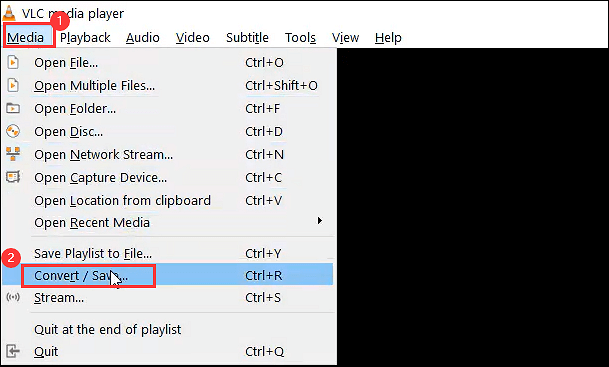
Adım 1. VLC'yi indirip yükleyin. Mac bilgisayarınızda başlatın.
Adım 2. Mac'te FLAC ses dosyalarını bulun ve bunları VLC penceresine sürükleyip bırakın.
3. Adım. Mac'inizde FLAC ses dosyalarınızı dinlemeye başlamak için "Oynat" düğmesine tıklayın.
Bölüm 3. Elmedia Player ile Mac'te FLAC Oynayın
Multimedya dosyalarının oynatılması söz konusu olduğunda Elmedia Player'dan her zaman bahsedilir. Mac bilgisayarlarda FLAC oynamanın en popüler yollarından biridir. Diğer birçok oynatıcı arasında Elmedia hala akıcı performansıyla öne çıkıyor.
Windows 10 için de en iyi müzik çalarlardan biri olarak hizmet vermektedir. Ayrıca, yüksek düzeyde kişiselleştirmeye olanak tanıyan kapsamlı bir çalma listesi işlevi sağlar. Bu uygulamayı kullanmak için hiçbir ek bileşen gerekmez. Şimdi Mac’te FLAC oynamak için aşağıdaki adımları takip edelim.

1. Adım. Resmi web sitesinden Elmedia'yı indirin ve Mac'inize yükleyin.
2. Adım. Elmedia'da ana menüden "Dosya"yı seçin, dosyanıza gidin ve "Aç"a tıklayın. Veya oynatmak için FLAC dosyalarını oynatıcı penceresine bırakabilirsiniz.
Bölüm 4. Vox ile Mac'te FLAC oynayın
Mac'te FLAC dosyalarını oynatmak için çözümler arıyorsanız Vox'la karşılaşmış olabilirsiniz. FLAC'a ek olarak Vox, ALAC, DSD gibi diğer formatları ve PCM, WAV ve AIFF gibi sıkıştırılmamış formatları destekler. Sonuç olarak Vox, Mac kullanıcıları için Apple Music'e en iyi alternatiflerden biridir.
Abonelikle, sesi zevklerinize göre uyarlamak için yerleşik 10 bantlı ekolayzır gibi gelişmiş ses ayarlarına da sahip olacaksınız. Daha şaşırtıcı bir şekilde hem Mac hem de iOS sürümleri var. Yani isterseniz farklı cihazlarda kullanabilirsiniz. Şimdi Mac'te FLAC oynatmak için aşağıdaki öğreticiyi izleyin.
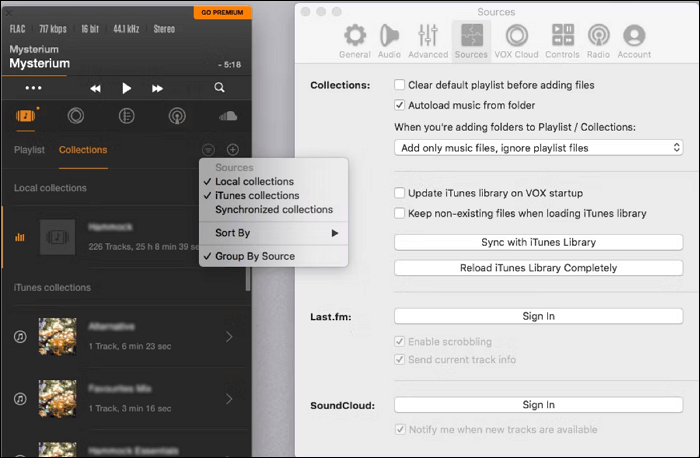
1. Adım. Vox'u resmi web sitesinden indirin ve Mac'inize yükleyin.
2. Adım. Uygulamayı başlatın ve FLAC dosyanızı uygulamaya sürükleyip bırakın.
3. Adım. Mac'inizde FLAC oynatmak için "Oynat" işaretine tıklayın.
Mac'te FLAC Oynatmayla İlgili SSS
Aşağıdaki soruları kontrol edip istediğiniz cevapları bulalım.
1. Mac için en iyi FLAC oynatıcısı hangisidir?
Birçok medya oynatıcı arasında EaseUS RecExperts öne çıkıyor çünkü bir FLAC dosyasını kaydetmek, oynatmak, düzenlemek ve hatta yönetmek için kullanılabiliyor.
2. Mac'te FLAC'ı nasıl açarım?
Mac'inizdeki Müzik uygulamasında "Müzik" > "Tercihler"i seçin. Daha sonra "Oynatma"ya tıklayın. Kayıpsız sesi açmak için "Kayıpsız Ses" onay kutusunu seçebilir veya şarkıları aktarırken kayıpsız ses kalitesini seçebilirsiniz.
3. iTunes'da bir FLAC dosyasını nasıl oynatırım?
iTunes'a istediğiniz FLAC dosyalarını "Fluke" simgesinin üzerine sürükleyip bırakmanız yeterli; dosyalar çok kısa sürede iTunes'da oynatılmaya hazır olacak.
Çözüm
FLAC'ı Mac bilgisayarlarda kolayca oynamanıza yardımcı olacak bazı yararlı yolları listeledik. Bir araç seçtiyseniz FLAC dosyalarını oynatmak için adımları uygulamanız yeterlidir. Ancak henüz karar vermediyseniz EaseUS RecExperts'ı indirip kullanmanızı öneririz. Seni hayal kırıklığına uğratmayacak.